笔记本如何打开蓝牙 笔记本电脑蓝牙打开方法
更新时间:2024-01-29 09:44:03作者:xtyang
随着科技的不断发展,笔记本电脑已经成为现代人生活中必不可少的工具之一,而在众多功能中,蓝牙的应用更是为我们的生活带来了便利。很多人在使用笔记本电脑时却不知道如何打开蓝牙功能,导致无法连接其他设备,从而限制了其使用范围。如何打开笔记本电脑的蓝牙功能呢?接下来我们将详细介绍几种常见的方法,帮助您轻松打开笔记本电脑的蓝牙功能,让您的电脑更加智能、便捷。
具体步骤:
1.先打开我们的电脑,然后我们点击电脑桌面左下角的开始按钮;

2.之后我们点击设置;
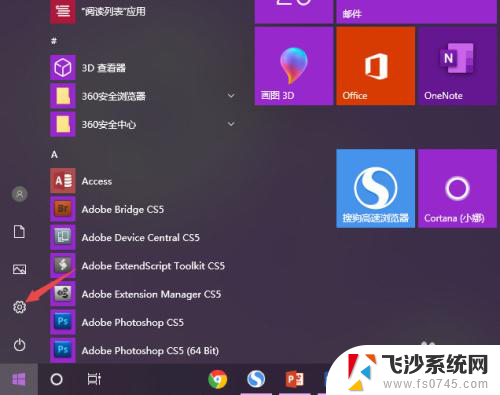
3.然后我们点击设备,我们可以在设备中看到蓝牙两个字;
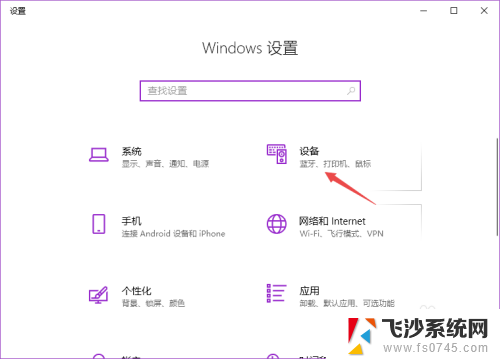
4.之后我们就可以看到蓝牙了,我们将蓝牙的开关向右滑动;
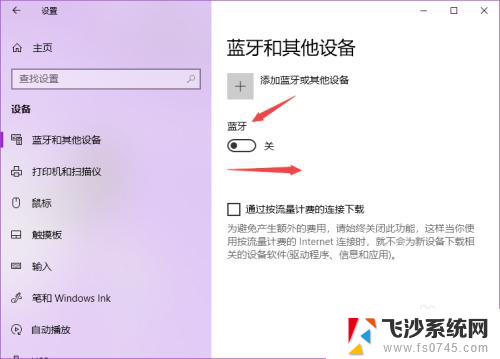
5.滑动完成后如图所示,这样我们就开启了电脑的蓝牙了;
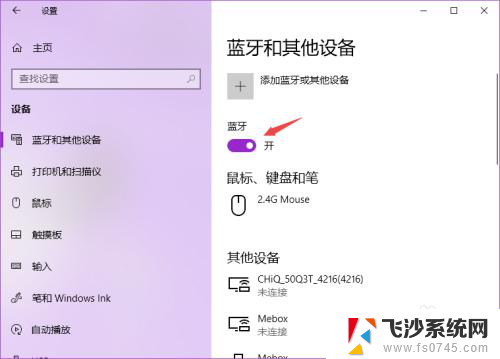
6.我们回到电脑桌面上去,可以看到在电脑桌面任务栏中便会有一个蓝牙的图标。说明我们已经开启了蓝牙。
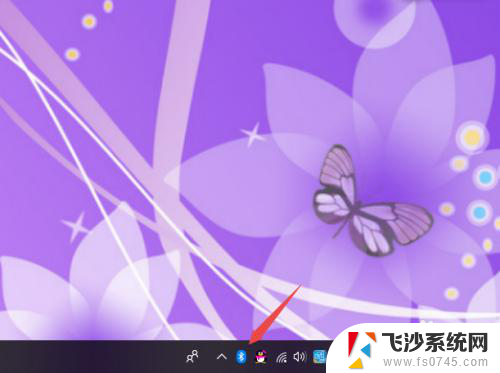
以上就是笔记本如何开启蓝牙的全部内容,碰到同样情况的朋友们赶紧参照小编的方法来处理吧,希望能够对大家有所帮助。
笔记本如何打开蓝牙 笔记本电脑蓝牙打开方法相关教程
-
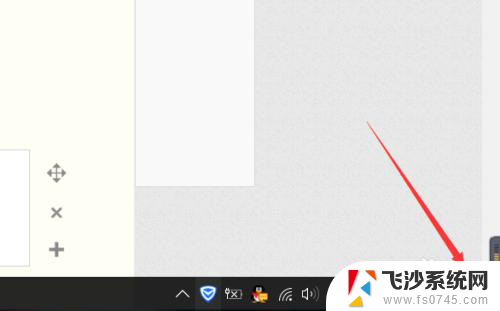 联想笔记本电脑蓝牙打开 联想笔记本蓝牙设置教程
联想笔记本电脑蓝牙打开 联想笔记本蓝牙设置教程2023-11-18
-
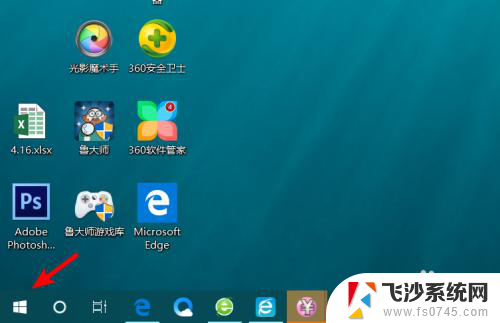 dell电脑怎么打开蓝牙 如何在dell笔记本上打开蓝牙
dell电脑怎么打开蓝牙 如何在dell笔记本上打开蓝牙2024-02-15
-
 笔记本电脑怎样打开蓝牙 怎样打开笔记本电脑的蓝牙功能
笔记本电脑怎样打开蓝牙 怎样打开笔记本电脑的蓝牙功能2023-10-21
-
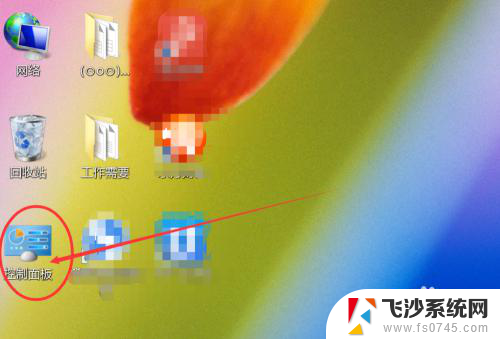 联想笔记本电脑的蓝牙功能在哪里打开 怎样打开联想笔记本电脑的蓝牙功能
联想笔记本电脑的蓝牙功能在哪里打开 怎样打开联想笔记本电脑的蓝牙功能2024-02-09
- 戴尔笔记本如何打开蓝牙 笔记本电脑蓝牙功能怎么开启
- dell笔记本有蓝牙吗 戴尔笔记本电脑蓝牙启用方法
- 联想笔记本e40有蓝牙吗 联想e40蓝牙无法打开怎么办
- 怎样打开笔记本电脑蓝牙功能 笔记本电脑蓝牙功能在哪个设置里
- 笔记本连蓝牙音箱怎么连 笔记本连接蓝牙音箱方法
- 笔记本添加蓝牙耳机 笔记本电脑蓝牙耳机连接教程
- 免密连接wifi 没有WIFI密码连接方式
- 怎样让笔记本风扇声音变小 如何减少笔记本风扇的噪音
- word中的箭头符号怎么打 在Word中怎么输入箭头图标
- 文档开始栏隐藏了怎么恢复 word开始栏如何隐藏
- 笔记本电脑调节亮度不起作用了怎么回事? 笔记本电脑键盘亮度调节键失灵
- 笔记本关掉触摸板快捷键 笔记本触摸板关闭方法
电脑教程推荐
- 1 怎样让笔记本风扇声音变小 如何减少笔记本风扇的噪音
- 2 word中的箭头符号怎么打 在Word中怎么输入箭头图标
- 3 笔记本电脑调节亮度不起作用了怎么回事? 笔记本电脑键盘亮度调节键失灵
- 4 笔记本关掉触摸板快捷键 笔记本触摸板关闭方法
- 5 word文档选项打勾方框怎么添加 Word中怎样插入一个可勾选的方框
- 6 宽带已经连接上但是无法上网 电脑显示网络连接成功但无法上网怎么解决
- 7 iphone怎么用数据线传输文件到电脑 iPhone 数据线 如何传输文件
- 8 电脑蓝屏0*000000f4 电脑蓝屏代码0X000000f4解决方法
- 9 怎么显示回车符号 Word如何显示换行符
- 10 cad2020快捷工具栏怎么调出来 AutoCAD2020如何显示工具栏